|
我在创建阿里云ECS后,一直使用的VNC连接,之前使用Workbench一直不成功,今天终于连接上了,记录操作步骤并共享给大家。之前不成功的原因可能是网络原因(一直没有列出实例和网络连接)。首先登录阿里云控制台(可能通过MVP或者开发者社区,登录后选择控制台即可),选择选择云服务器ECS,然后点击实例下的数字(如果你创建了多个ECS的话,数字是实际个数),进入ECS列表。选择ECS列表中其中一个实例后面的远程连接菜单,如下图: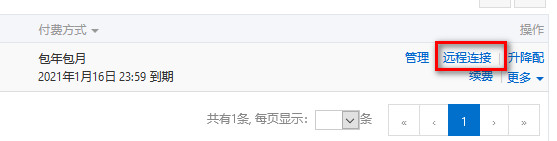 之后弹出连接方式选择,如下图: 之后弹出连接方式选择,如下图: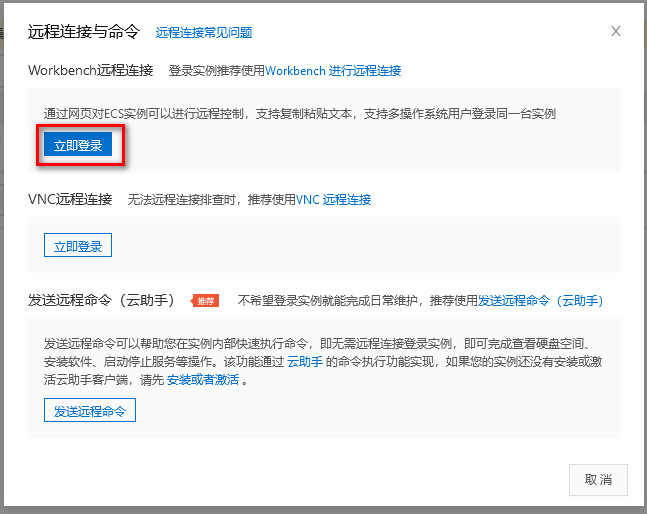 点击Workbench下面的立即登录,出现连接配置画面,如下图: 点击Workbench下面的立即登录,出现连接配置画面,如下图: 其中实例和网络连接可以选择(如果有多个的话),然后输入用户名(可能会自动列出)和密码(如果输入过会保存,我这里已经输入过了),点击右下确定就连接了。如下图: 其中实例和网络连接可以选择(如果有多个的话),然后输入用户名(可能会自动列出)和密码(如果输入过会保存,我这里已经输入过了),点击右下确定就连接了。如下图: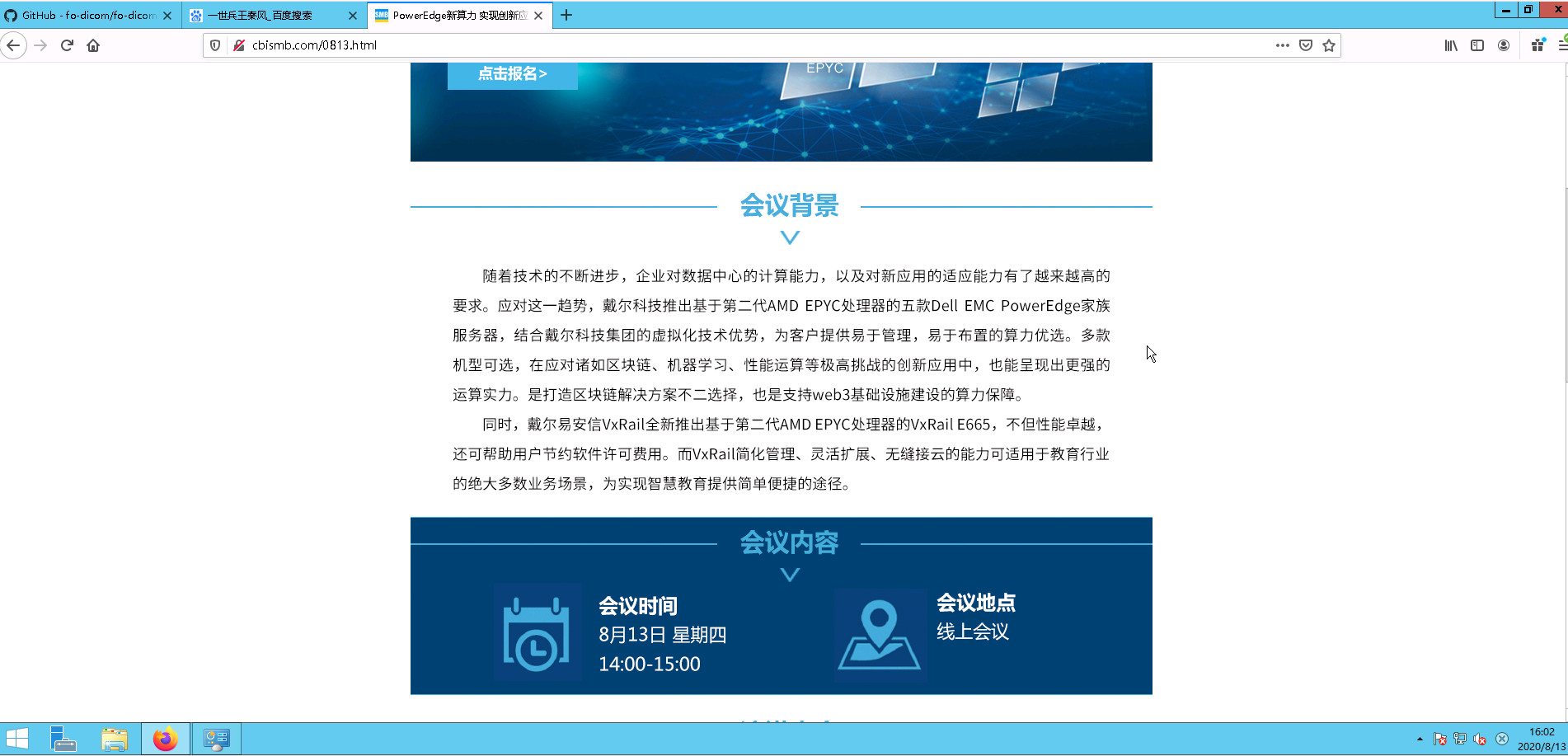 Workbench相比VNC的优势一是屏幕更大,二是可以和主机电脑之间进行复制操作。VNC连接的屏幕如下图: Workbench相比VNC的优势一是屏幕更大,二是可以和主机电脑之间进行复制操作。VNC连接的屏幕如下图: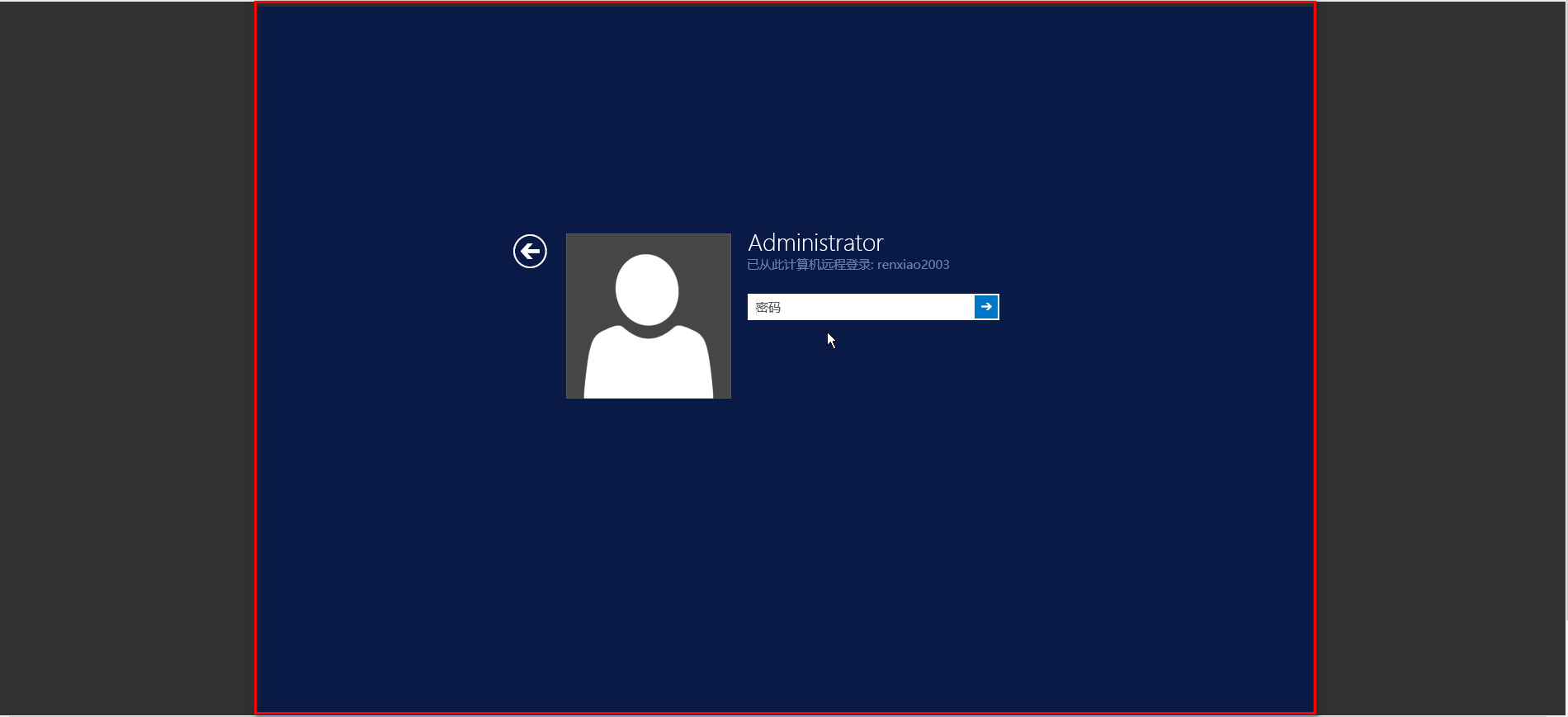 另外Workbench可以进行SSH(默认22端口)和RDP(默认3389端口)连接。这些端口在创建ECS时可以选择性的开启。如果你不确认或者不知道是否开启,可通过安全组确认。点击实例列表右侧的更多菜单,弹出菜单中选择网络和安全组,如下图: 另外Workbench可以进行SSH(默认22端口)和RDP(默认3389端口)连接。这些端口在创建ECS时可以选择性的开启。如果你不确认或者不知道是否开启,可通过安全组确认。点击实例列表右侧的更多菜单,弹出菜单中选择网络和安全组,如下图: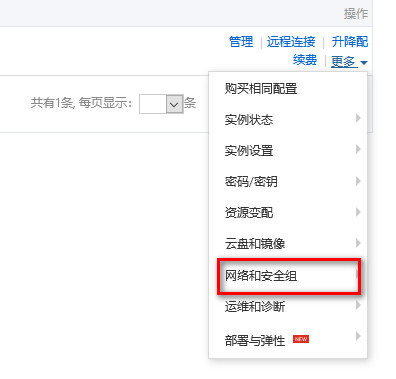 在弹出的二级菜单中(如下图)选择安全组配置。 在弹出的二级菜单中(如下图)选择安全组配置。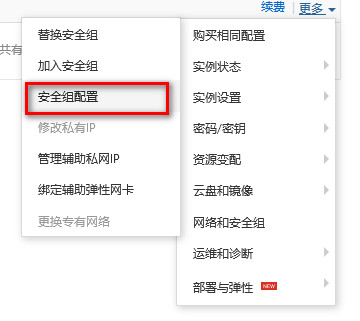 之后进入安全组配置界面,如下图: 之后进入安全组配置界面,如下图: 在列出的普通安全组,点击右侧的配置规则菜单,会列出已经存在的规则,如下图: 在列出的普通安全组,点击右侧的配置规则菜单,会列出已经存在的规则,如下图: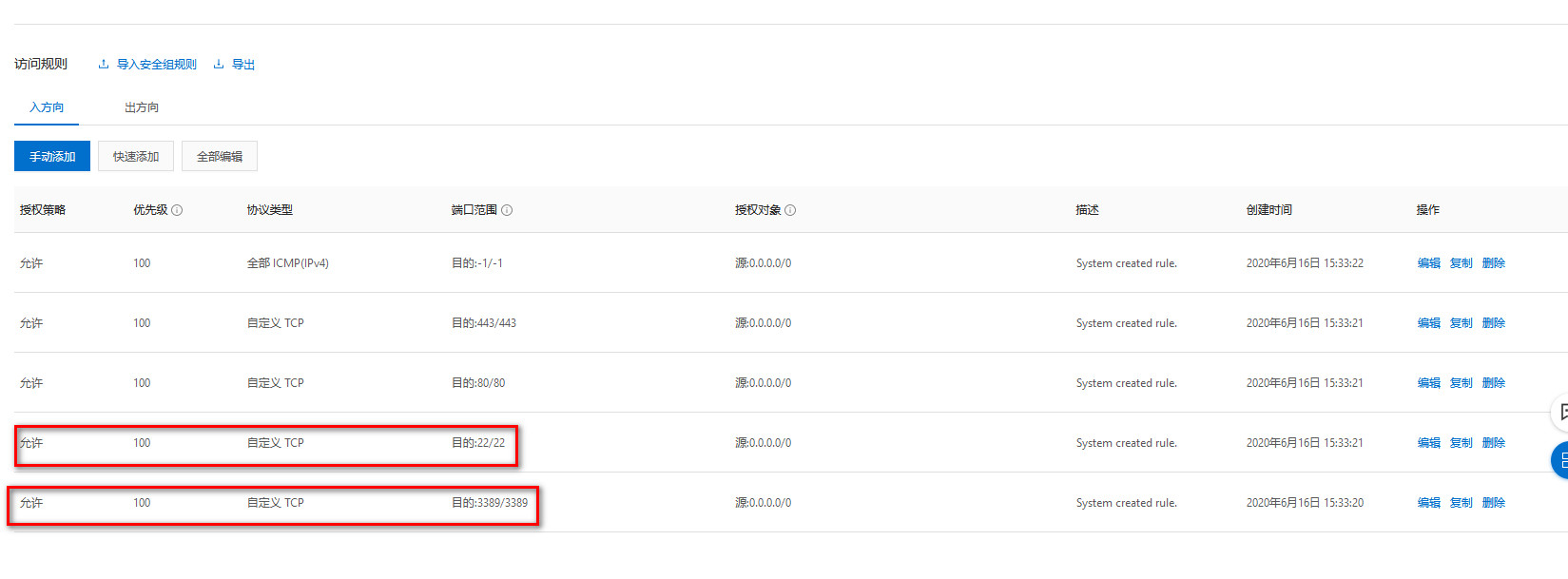 如果图中的2条规则不存在,可以通过上面的手工添加或者快速添加按钮进行添加。如果添加规则的操作在后续文章介绍。 如果图中的2条规则不存在,可以通过上面的手工添加或者快速添加按钮进行添加。如果添加规则的操作在后续文章介绍。
| 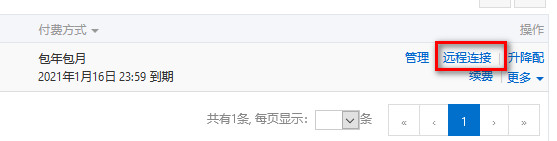 之后弹出连接方式选择,如下图:
之后弹出连接方式选择,如下图: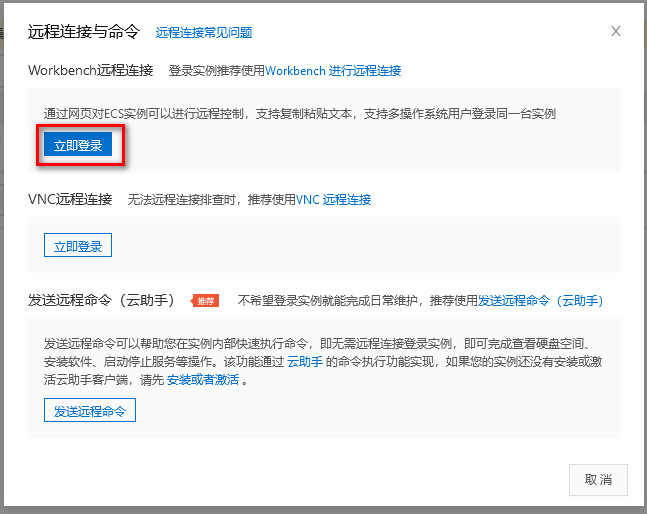 点击Workbench下面的立即登录,出现连接配置画面,如下图:
点击Workbench下面的立即登录,出现连接配置画面,如下图: 其中实例和网络连接可以选择(如果有多个的话),然后输入用户名(可能会自动列出)和密码(如果输入过会保存,我这里已经输入过了),点击右下确定就连接了。如下图:
其中实例和网络连接可以选择(如果有多个的话),然后输入用户名(可能会自动列出)和密码(如果输入过会保存,我这里已经输入过了),点击右下确定就连接了。如下图: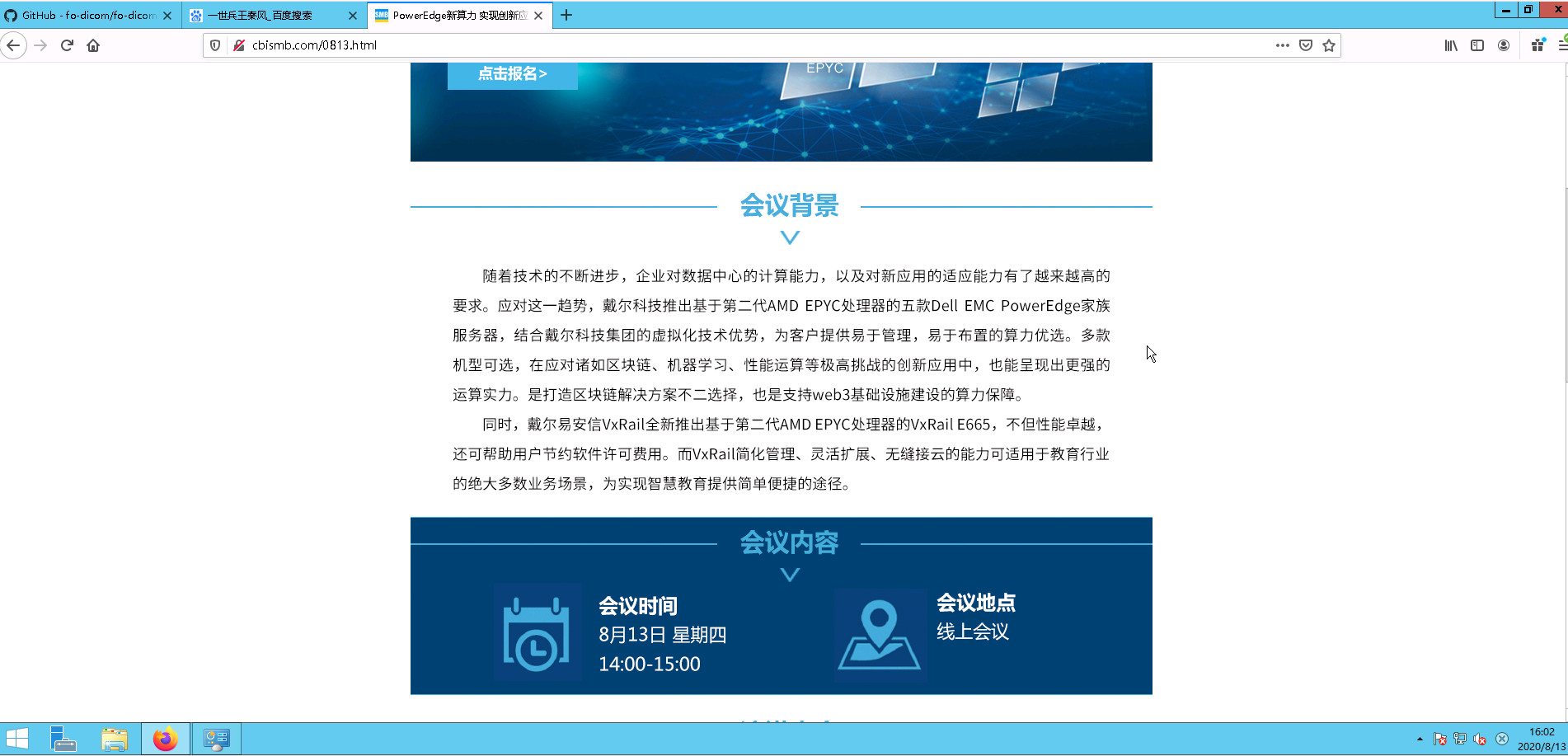 Workbench相比VNC的优势一是屏幕更大,二是可以和主机电脑之间进行复制操作。VNC连接的屏幕如下图:
Workbench相比VNC的优势一是屏幕更大,二是可以和主机电脑之间进行复制操作。VNC连接的屏幕如下图: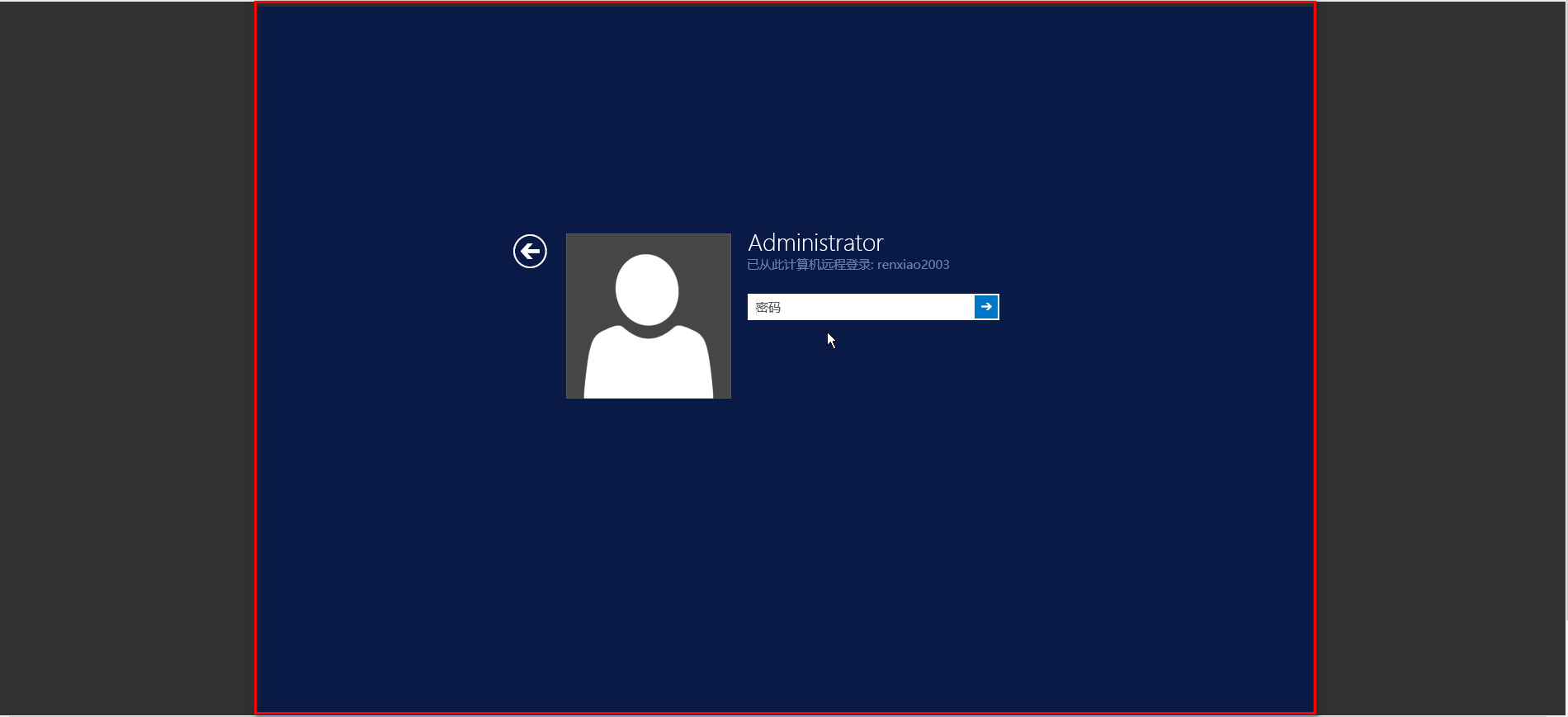 另外Workbench可以进行SSH(默认22端口)和RDP(默认3389端口)连接。这些端口在创建ECS时可以选择性的开启。如果你不确认或者不知道是否开启,可通过安全组确认。点击实例列表右侧的更多菜单,弹出菜单中选择网络和安全组,如下图:
另外Workbench可以进行SSH(默认22端口)和RDP(默认3389端口)连接。这些端口在创建ECS时可以选择性的开启。如果你不确认或者不知道是否开启,可通过安全组确认。点击实例列表右侧的更多菜单,弹出菜单中选择网络和安全组,如下图: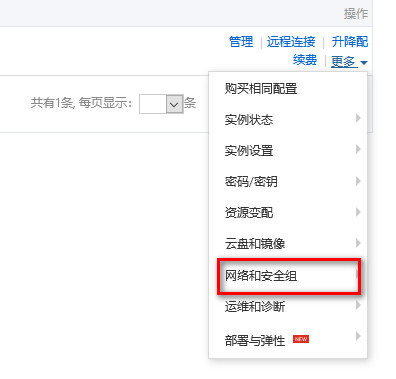 在弹出的二级菜单中(如下图)选择安全组配置。
在弹出的二级菜单中(如下图)选择安全组配置。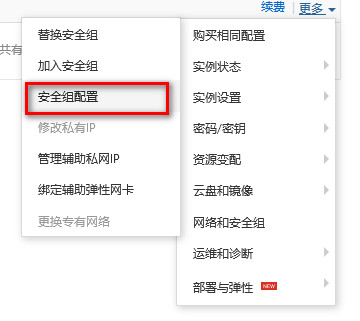 之后进入安全组配置界面,如下图:
之后进入安全组配置界面,如下图: 在列出的普通安全组,点击右侧的配置规则菜单,会列出已经存在的规则,如下图:
在列出的普通安全组,点击右侧的配置规则菜单,会列出已经存在的规则,如下图: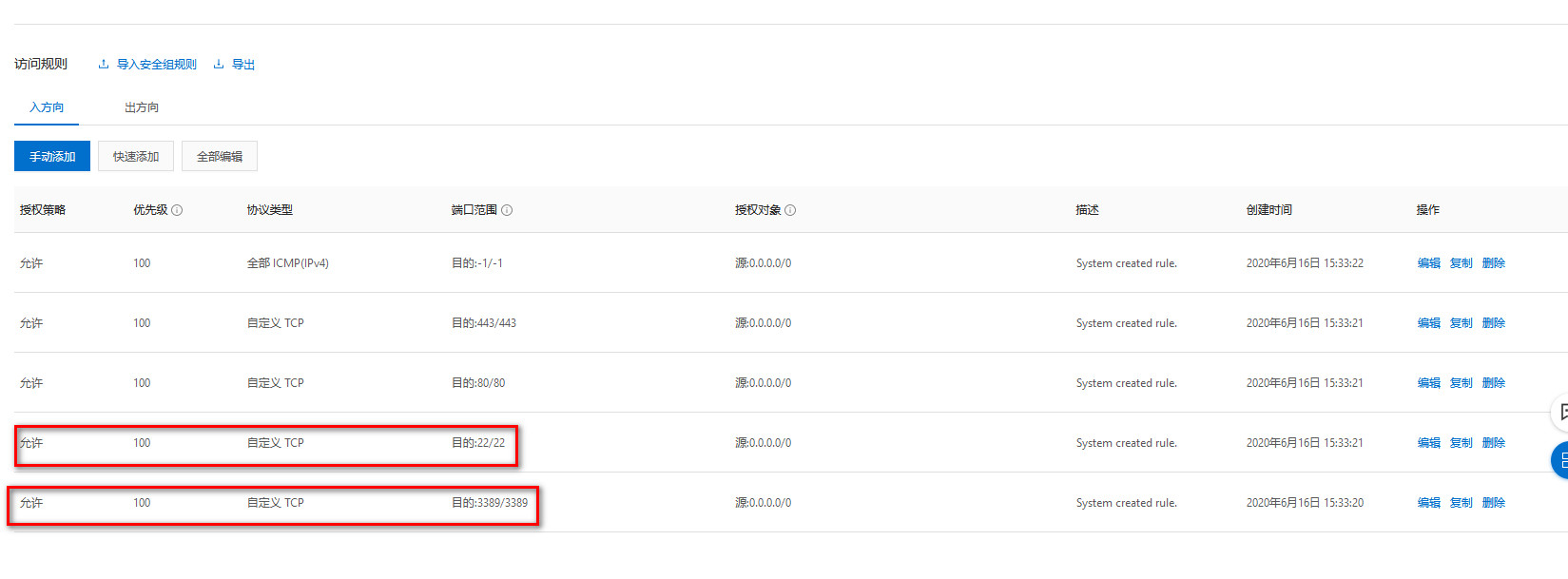 如果图中的2条规则不存在,可以通过上面的手工添加或者快速添加按钮进行添加。如果添加规则的操作在后续文章介绍。
如果图中的2条规则不存在,可以通过上面的手工添加或者快速添加按钮进行添加。如果添加规则的操作在后续文章介绍。